Διαφήμιση
Το Microsoft OneDrive, η λύση αποθήκευσης και κοινής χρήσης του cloud ενσωματωμένη στα Windows 10, συνέχισε να αυξάνεται. Τώρα είναι καλύτερα ενσωματωμένο στο OS και κερδίζει χαρακτηριστικά κάπως τακτικά.
Ένα από τα νεότερα είναι η ικανότητά του να δημιουργεί αντίγραφα ασφαλείας για ορισμένους φακέλους εκτός του OneDrive. Αυτό βοηθά στην επίλυση ενός από τα μεγαλύτερα σημεία πόνου με την αποθήκευση cloud-ότι συγχρονίζει μόνο τα δεδομένα που τοποθετείτε μέσα στον συγκεκριμένο φάκελο.
Δείτε πώς μπορείτε να δημιουργήσετε αντίγραφα ασφαλείας των πιο σημαντικών εξωτερικών φακέλων σας με το OneDrive.
Πώς να δημιουργήσετε αντίγραφα ασφαλείας των φακέλων του Desktop, των φωτογραφιών και των εγγράφων σας χρησιμοποιώντας το OneDrive
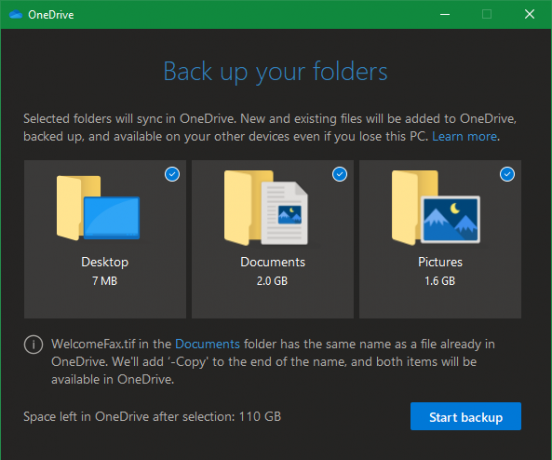
- Κάντε κλικ στο εικονίδιο OneDrive στο συρτάρι συστήματος στην κάτω δεξιά γωνία της οθόνης σας (ίσως χρειαστεί να αναπτύξετε αυτήν την περιοχή χρησιμοποιώντας το εικονίδιο με το βέλος). Επιλέγω Περισσότερα> Ρυθμίσεις.
- Πήγαινε στο Αντιγράφων ασφαλείας καρτέλα και κάντε κλικ στο Διαχείριση αντιγράφων ασφαλείας για να αποκτήσετε πρόσβαση σε αυτήν τη λειτουργία.
- Στη συνέχεια, θα δείτε ένα Δημιουργήστε αντίγραφα ασφαλείας των φακέλων σας οθόνη. Εδώ, μπορείτε να επιλέξετε να δημιουργήσετε αντίγραφα ασφαλείας Επιφάνεια εργασίας, Εγγραφα, και Εικόνες φακέλους. Αν έχετε στοιχεία σε αυτούς τους φακέλους που προκαλούν κάποιο πρόβλημα, θα δείτε μια ειδοποίηση και δεν θα μπορέσετε να προχωρήσετε μέχρι να τα φροντίσετε. Βλέπω Η σελίδα βοήθειας της Microsoft σε αυτήν τη λειτουργία για να ελέγξετε τους τύπους μη έγκυρων αρχείων.
- Ένα από τα πιο συνηθισμένα ζητήματα είναι ότι το OneDrive δεν μπορεί να δημιουργήσει αντίγραφα ασφαλείας για αρχεία PST.
- Ελέγξτε το Ο χώρος που απομένει στο OneDrive μετά την επιλογή και βεβαιωθείτε ότι είστε ικανοποιημένοι με το πώς χρησιμοποιείτε το χώρο σας. Κάντε κλικ Ξεκινήστε την αντιγραφή και το OneDrive θα ξεκινήσει το συγχρονισμό αυτών των φακέλων.
Μόλις το OneDrive μεταφορτώσει τα περιεχόμενα αυτών των φακέλων, μπορείτε να έχετε πρόσβαση σε αυτά από οπουδήποτε συνδέεστε στο OneDrive. Αυτό περιλαμβάνει τις εφαρμογές στο τηλέφωνό σας, την δικτυακή πύλη και άλλους υπολογιστές. Στην πραγματικότητα, η ενεργοποίηση αυτού σε δύο υπολογιστές θα συγχρονίσει τα περιεχόμενα του κάθε φακέλου. Αν συναντήσετε προβλήματα συγχρονισμού με το OneDrive και τα Windows 10, ελέγξτε αυτές τις εύκολες διορθώσεις.
Ουσιαστικά, αυτό σας επιτρέπει να συγχρονίζετε τα πιο σημαντικά αρχεία σας με το OneDrive, ακόμη και αν δεν βρίσκονται στον φάκελο της εφαρμογής. Μπορείτε να το καταστήσετε ακόμη πιο χρήσιμο μετακινώντας τους φακέλους χρηστών σας σε οποιαδήποτε τοποθεσία θέλετε στα Windows 10.
Είναι βολικό, αλλά εξακολουθούμε να συνιστούμε μια σωστή λύση δημιουργίας αντιγράφων ασφαλείας για την προστασία των αρχείων σας. Ο συγχρονισμός αποθήκευσης σύννεφων δεν είναι μια τέλεια λύση δημιουργίας αντιγράφων ασφαλείας επειδή θα συγχρονίσει και τα λάθη. Ρίξτε μια ματιά στο Macrium Reflect Macrium Reflect: Η δωρεάν επισκόπηση του εργαλείου αντιγράφων ασφαλείας των WindowsΤα αντίγραφα ασφαλείας είναι κρίσιμα αλλά τα καλά εργαλεία δημιουργίας αντιγράφων ασφαλείας των Windows μπορεί να είναι ακριβό. Το Macrium Reflect σάς επιτρέπει να δημιουργείτε αντίγραφα ασφαλείας του υπολογιστή σας με μηδενικό κόστος. Διαβάστε περισσότερα , ένα εύκολο εργαλείο δημιουργίας αντιγράφων ασφαλείας για οποιονδήποτε.
Ο Ben είναι αναπληρωτής συντάκτης και ο χορηγός Post Manager στο MakeUseOf. Είναι κάτοχος B.S. στο Computer Information Systems από το Grove City College, όπου αποφοίτησε το Cum Laude και με τιμητικές διακρίσεις στις μεγάλες του. Απολαμβάνει να βοηθά τους άλλους και είναι παθιασμένος με τα βιντεοπαιχνίδια ως μέσο.


